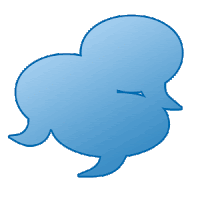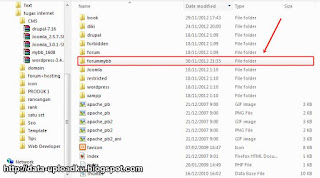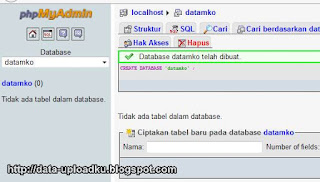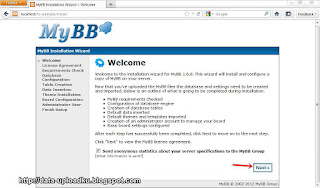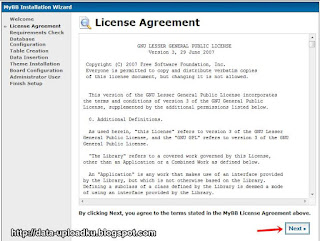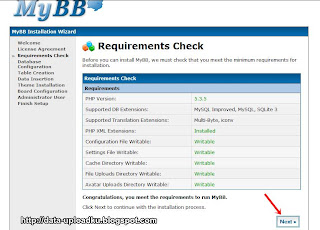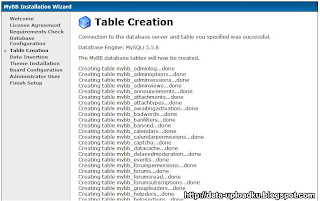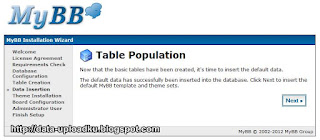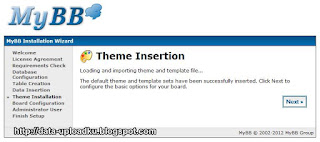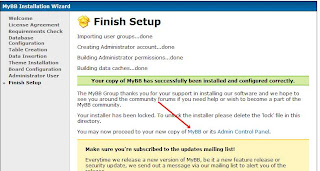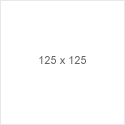Cara instal mybb di localhost xampp - oke kali ini saya akan menjelaskanya cara instal mybb versi 1.6.0.8 di localhost lengkap dengan gambar.
Saya akan beri sedikit penjelasan apa itu mybb, MyBulletinBoard atau biasa di sebut mybb adalah sebuah Forum Engine Software yang sifatnya gratis dan OpenSourceForum Berbasis PHP yang bisa anda gunakan untuk membuat suatu Forum website, dengan begitu anda bisa membuat suatu komunitas seperti contohnya kaskus. :)
Bahan yang di perlukan untuk menginstal mybb pada localhost
- Aplikasi xampp. Yang belum punya silahkan klik disini
- Forum Engine Mybb. Yang belum punya silahkan klik disini
1. Aktifkan terlebih dahulu xampp kalian.
Gambar 1
2. Extract mybb yang sudah anda download tadi dan akan ada 2 folder yaitu Documentation dan Upload lalu copy dan paste kan folder bernama Upload di tempat anda menginstall xampp contoh saya instal xampp di bagian D:\xampp berarti saya harus meletakan folder mybb tadi yang sudah di extract ke D:\xampp\htdocs\ paste kan disini. Lalu ganti nama folder Upload tadi terserah anda, contoh saya beri nama forummybb.
Gambar 2
3. Buka browser kalian lalu pada address bar ketikan http://localhost/xampp/ dan akan tampil seperti di bawah ini.
Gambar 3
4. Lalu klik pada phpmyadmin.
Gambar 4
5. Setelah masuk ke halaman phpmyadmin, saatnya membuat database.
Gambar 5
- a. Beri nama database terserah anda, contoh saya beri nama datamko.
- b. Jika sudah di beri nama klik ciptakan untuk menciptakan database.
Gambar 5.1
6. Jika sudah membuat database saatnya penginstalan mybb. Pada address masukan alamat http://localhost/forummybb/install/ pada text forummybb adalah folder mybb yang sudah kita ganti tadi namanya. Bila berhasil akan tampil gambar seperti di bawah ini. Tekan next untuk melanjutkan.
Gambar 6
7. Tekan next.
Gambar 7
8. jika semuanya sudah ber warna hijau silahkan tekan next lagi.
Gambar 8
9. Database Configuration
Gambar 9
Keterangan gambar di atas
- a. Database Username isi dengan : root
- b. Database Name : isikan database yang sudah di buat pada phpmyadmin, contoh nya saya tadi sudah membuat database dengan nama datamko.
- c. Klik next untuk melanjutkan.
10. Table Creation, jika tampil seperti di bawah ini berarti database sudah berhasil. Klik next untuk melanjutkan.
Gambar 10
11. Lanjut....... next!!!
Gambar 11
12. Lanjut lagi next........
Gambar 12
13. Board Configuration. Pada forum name isi dengan nama forum anda, forum URL (No triling slash): adalah alamat address (tidak perlu di otak atik).
Gambar 13
14. Create Administrator Account, membuat akun Administrator untuk memiliki hak akses penuh pada forum. Isi semu pada Username, Password, Retype Password. Email Address isi dengan postmaster@localhost, bila sudah semua klik next.
Gambar 14
15. Akhirnya install mybb sudah selesai, untuk melihat forum anda silahkan klik MYBB.
Gambar 15
16. Tampilan mybb yang sudah terinstall di localhosh xampp.
Gambar 16
jangan lupa berkomentar jika sudah berhasill, sebelumya saya mohon maaf bila ada kata-kata yang sulit di mengerti.